# Schnellstart
Willkommen bei ELO Flows. Um Ihnen den Anfang zu erleichtern, haben wir einen Schnelleinstieg vorbereitet, damit Sie gleich loslegen können!
# Bereitstellung
ELO Flows wird Ihnen mit der Installation des ELO Server-Setups bereitgestellt. Falls noch keine Installation durchgeführt wurde, können Sie diese über das Server-Setup starten.
# Flows-Administration
Über die ELO Administration Console gelangen Sie zur Flows-Administration. Flows ist in die administrative Umgebung von ELO Pakete (opens new window) eingebunden. Hier können Sie im Bereich Flows die Flows-Logik definieren und bearbeiten.
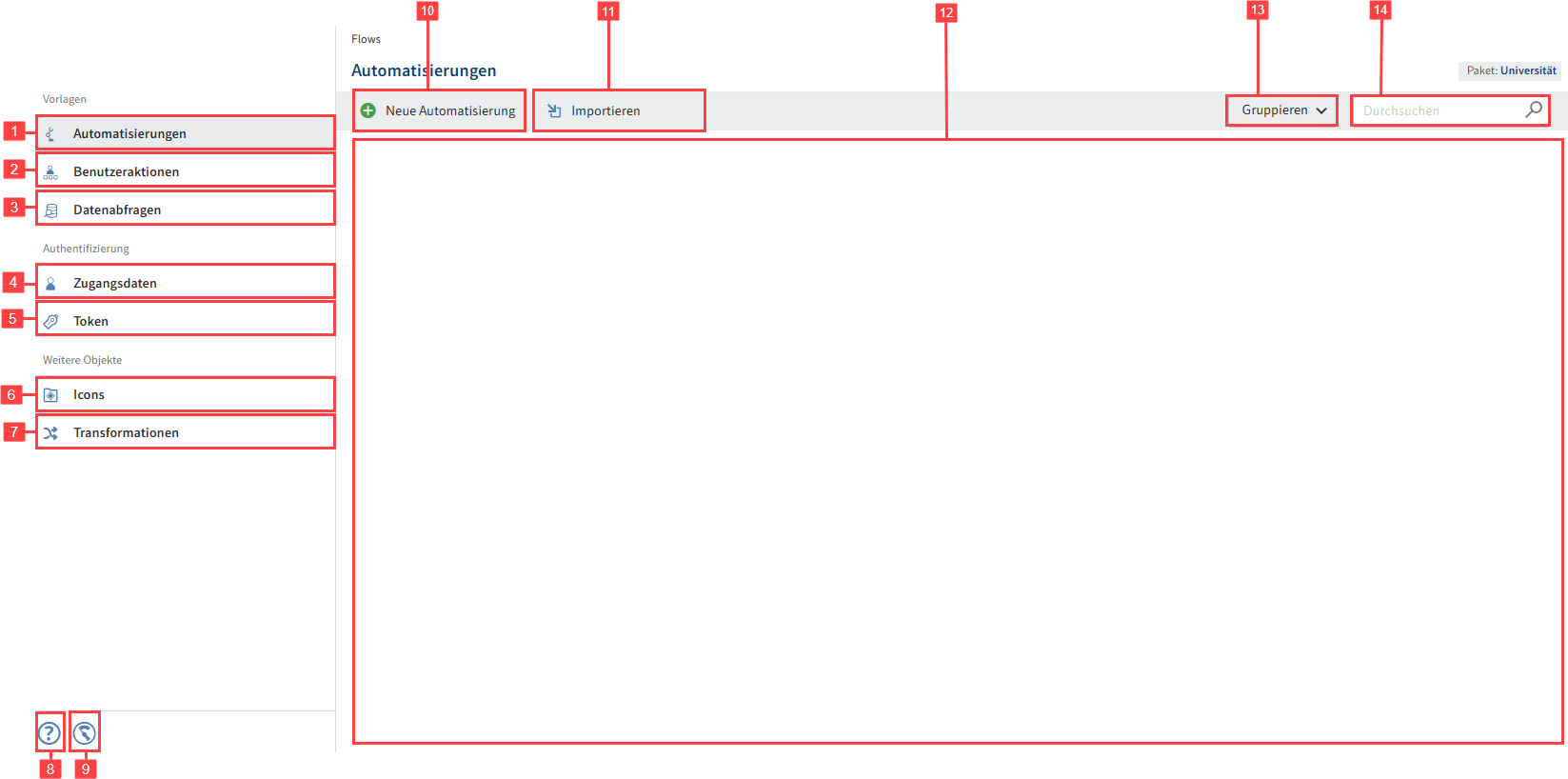
Hier haben Sie folgende Möglichkeiten:
1 Automatisierungen anlegen, bearbeiten, aktivieren und deaktivieren
Weitere Informationen finden Sie im Abschnitt Automatisierungen.
2 Benutzeraktionen anlegen, bearbeiten, aktivieren und deaktivieren
Weitere Informationen finden Sie im Abschnitt Benutzeraktionen.
3 Datenabfrage anlegen, bearbeiten, aktivieren und deaktivieren
4 Zugangsdaten zu Komponenten hinterlegen
Weitere Informationen finden Sie im Abschnitt Zugangsdaten.
5 Token erstellen: Die Absicherung von Trigger-Events, die durch Drittsystemaufrufe ausgelöst werden, kann durch die Erstellung eines Tokens mit zugewiesenem Benutzerkontext erfolgen.
Weitere Informationen finden Sie im Abschnitt Webhooks und Token-Authentifizierung.
6 Icons sehen und bearbeiten
Weitere Informationen finden Sie im Abschnitt Icons.
7 Transformationen anlegen
Weitere Informationen finden Sie im Abschnitt Transformationen.
8 Hilfe: Öffnet die Hilfe-Seite in einem neuen Tab.
9 Monitoring: Öffnet die Seite Status Report. Dort finden Sie Informationen über den Zustand des ausgeführten Flows.
Weitere Informationen finden Sie im Abschnitt Monitoring.
10 Neuen Flow anlegen: Legen Sie neue Benutzeraktionen, Automatisierungen oder Datenabfragen an.
11 Importieren: Importieren Sie bereits exportierte Flows als JSON-Datei.
12 Anzeigebereich: Hier sehen Sie die aktuell vorhandenen Flows.
13 Gruppierung vorhandener Flows
14 Durchsuchen vorhandener Flows
15 Paketzuordnung: Hier sehen Sie, welchem Paket die Flows zugeordnet sind.
# Flow-Designer
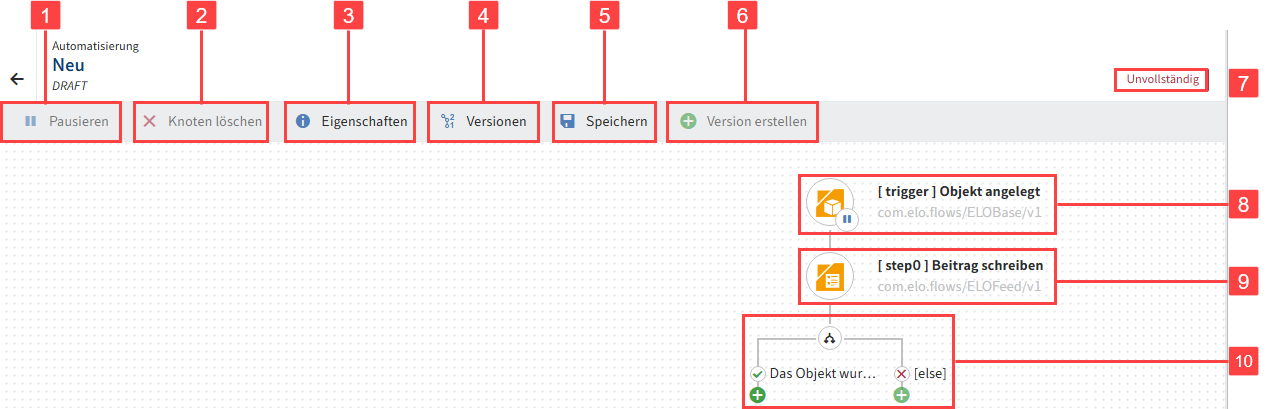
Mit dem Flow-Designer bearbeiten Sie Flows, die bereits vorhanden sind oder neu erstellt wurden.
Der Flow-Designer beinhaltet folgende Elemente:
1 Pausieren/Fortsetzen: Setzt einen Flow auf Aktiv oder Deaktiviert. Bei einem deaktivierten Flow werden die Trigger nicht aufgerufen. Bei Benutzeraktionen werden die jeweiligen Buttons im Client ausgeblendet.
2 Knoten löschen: Im Flow-Designer werden Trigger, Dienste oder Verzweigungen als Knoten-Punkte angezeigt. Bei der Konfiguration eines Flows können Sie bestehende Knoten auswählen und über Knoten löschen aus dem aktuellen Flow entfernen.
3 Eigenschaften: Hier können Sie den Namen des Flows anpassen, den Flow exportieren und löschen.
4 Versionen: Sie können die Versionen auswählen, um diese zu löschen, im Flow-Designer zu bearbeiten oder sie zu aktivieren oder deaktivieren. Wenn Sie einen Flow bearbeiten, wird dieser mit mit DRAFT gekennzeichnet. Erstellte Versionen finden Sie unter dem von Ihnen vergebenen Namen.
5 Speichern: Führen Sie dies regelmäßig aus, damit keine Änderungen verloren gehen. Ist der Flow aktiviert, erfolgt mit dem Speichervorgang ein Hot-Deployment im ELO Client.
6 Version erstellen: Legen Sie eine Versionssicherung des aktuellen Standes an. Geben Sie hierzu einen Versionsnamen ein. Zusätzlich können Sie der Version einen Kommentar beifügen.
7 Status-Anzeige des Flows: Aktiv, Deaktiviert oder Unvollständig
8 Triggerknoten
9 Dienstknoten: Der Zusatz [Step] kennzeichnet die Reihenfolge der Dienstknoten, die Sie dem Flow zugeordnet haben.
10 Verzweigung: Vor jedem Schritt können Sie auch eine Verzweigung mit einer true-false-Bedingung anlegen. Sie können diese Verzweigung mit weiteren Verzweigungen verschachteln oder mit Diensten weiterführen.
# Aufbau eines Flows
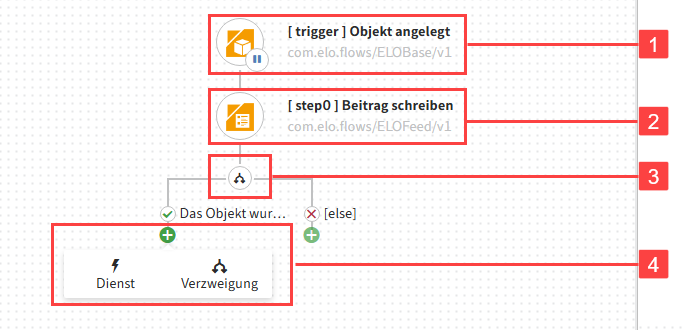
Ein Flow besteht aus folgenden Elementen:
1 Trigger: Startet den Flow
2 Einer Reihe von Diensten: Schritte des Flows
3 Verzweigungsknoten: True-false-Bedingung, die bestimmt, wie der Flow weiter verlaufen wird
4 Knoten hinzufügen: Fügt einen Dienst oder eine Verzweigung hinzu
# Komponenten
Komponenten sind Verbindungsmodule oder Konnektoren zu Systemen. Sie können auf von ELO mitgelieferte Standardkomponenten zurückgreifen, wie z. B. die Komponente ELO Metadaten & Objekte oder selbstgeschriebene Komponenten nutzen, welche mit ihren Wunschsystemen interagieren. Mehr Informationen zu Standardkomponenten im Kontext ELO Flows finden Sie im Abschnitt Komponenten.
# Trigger
Im ELO Flows Kontext werden Flows über Trigger gestartet. Es existieren verschiedene Arten von Triggern.
- Automatische Trigger: Diese hören unter anderem auf ELOix Events (bereitgestellt vom ELOix Event-Konnektor).
- Manuelle Trigger: Diese erstellen in den Clients einen Button, um den Flow manuell zu starten. Hinter diesem Button liegt eine Definition für die Activity-UI, die die Aktivitäten einer Eingabe im ELO Client für ELO Flows abbilden.
- Webhook: Ein Webhook-Trigger erstellt einen REST-Endpunkt, der von externen Systemen aufgerufen werden kann.
Es gibt unterschiedliche Arten von Flows:
- Automatisierungen
- Benutzeraktionen
- Datenabfragen
Diese unterscheiden sich im initialen Trigger.
Automatisierungen starten unter anderem mit ELO Events. Wenn Sie eine Komponente installieren, welche Trigger anbietet, sind diese hier zu verwenden. Neben den IX-Events wäre hier beispielsweise bei einer E-Mail Komponente die Aktion, der ankommenden E-Mail vorstellbar. Sie könnten darauf reagieren und einen Flow ausführen.
Benutzeraktionen starten mit einem manuellen Trigger. Diese ermöglichen die Eingabe aus einem ELO Client heraus. Diese Daten werden in den Flow übertragen und können dort verarbeitet werden.
Datenabfragen starten mit einem Webhook oder mit ELO Events.
# Dienste
Dienste werden Funktionen genannt, die in den Flow-Schritten aufgerufen werden.
# Aktivitäten
Aktivitäten sind Benutzeraktionen, welche über einen Button in den ELO Clients geöffnet werden. Die Button-Definition wird im Zuge einer Benutzeraktion konfiguriert. Hier können Sie gängige Use Cases abbilden, z. B. eine Formular-Aktivität oder eine Dokumenten-Upload-Aktivität.
Mehr Informationen finden Sie im Abschnitt Benutzeraktion unter Aktivitäten hinzufügen.